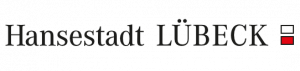In diesem Artikel erfahren Sie, was mit WLAN Vouchern gemeint ist, an welche Bedingungen diese geknüpft sein und wie diese verwendet werden können, um ein Endgerät mit dem schulischen WLAN zu verbinden.
WLAN Voucher sind Coupons, die als limitierte Zugangsdaten für das Gast WLAN Ihrer Schule bspw. an Besucher ausgegeben werden können. Mithilfe der Voucher können Besucher sich mit einer für die jeweiligen vorab definierten Anzahl an Endgeräten für eine bestimmte Zeit mit dem Gast WLAN Ihrer Schule und somit dem Internet verbinden.
Wie erhalte ich Voucher?
Voucher für das Gast WLAN erhalten Sie in der Regel von der Medienkoordination oder Schulleitung Ihrer Organisation. Benötigt die Schule allgemein weitere Voucher, so können weitere telefonisch oder per Ticketformular durch die Medienkoordination oder Schulleitung über die Schul-IT bestellt werden. Für eine vollständige Beantragung weiterer Voucher muss eine Anfrage folgende Angaben beinhalten:
- Wie viele Voucher werden benötigt? (Anzahl)
- Wie lange sollen die Voucher gültig / einsetzbar sein? (Gültigkeitsdauer)
- Auf wie vielen Geräten soll ein Voucher einsetzbar sein? (Mehrfachverwendung)
Wie setze/löse ich Voucher ein?
Ein Voucher besteht aus der Gültigkeitsdauer, dem Zugangscode (im folgenden rot zensiert) sowie den Angaben zu Down-, Uploadspeed und der Byte Quota.
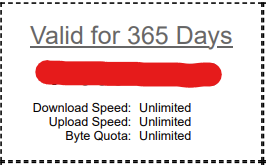
Während die unteren 3 Angaben im Regelfall nie von dem Beispiel abweichen und nicht weiter beachtet werden müssen, stellt der Zugangscode die wichtigste Komponente dar, mit der Sie sich letztendlich über Ihr Endgerät mit dem Gast-WLAN der Schule verbinden können.
Öffnen Sie hierfür auf Ihrem Endgerät Ihre Netzwerkeinstellungen. Navigieren Sie hier zu der Übersicht der verfügbaren Netzwerke und suchen dort aus den angezeigten Netzwerken das Gast WLAN Ihrer Schule aus. Dieses enthält in der Regel das Kürzel der Schule sowie das Wort ‚Gast‘ in dem Netzwerknamen (Bspw. würde das Gast-WLAN der ‚Test Schule‘ ‚TS-Gast‘ heißen). Wenn Sie das Gast-Netzwerk Ihrer Schule korrekt identifiziert haben, wählen Sie es durch Antippen oder Klicken aus und bestätigen Sie anschließend, falls nötig, die Verbindung.
Es öffnet sich nun ein Fenster, in dem für die Netzwerkverbindung ein Code verlangt wird. Geben Sie hier den Code ein, der auf Ihrem Voucher abgebildet ist. Wenn alles geklappt hat, sollte Ihr Endgerät nun mit dem Internet über das Gast WLAN verbunden sein.
Wo finde ich auf meinem Gerät die Netzwerkeinstellungen?
Wie sie zu den Netzwerkeinstellungen gelangen unterscheidet sich je nach Endgerät und kann in einigen Schritten variieren. Im Folgenden finden Sie eine Kurzanleitung für die gängigsten Endgeräte und deren Betriebssysteme.
PC (Windows 10)
1. Klicken Sie auf das Windows Symbol ganz unten links in der Taskleiste
2. Ein Menü hat sich geöffnet. Klicken Sie hier auf das Zahnrad Symbol links.
3. Ein Fenster mit den Windows Einstellungen hat sich geöffnet. Wählen Sie hier den Punkt ‚Netzwerk und Internet‘
4. Klicken Sie nun auf den Punkt ‚Verfügbare Netzwerke anzeigen‘.
5. Ein weiteres Fenster öffnet sich. Suchen und wählen Sie hier das Gast WLAN Ihrer Schule.
PC (Windows 11)
1. Klicken Sie auf das Windows Symbol links in der Taskleiste am unteren Bildschirm rand.
2. Ein Menü hat sich geöffnet. Wählen Sie die Einstellungen (Zahnrad-Symbol).
3. Ein Fenster mit den Windows Einstellungen hat sich geöffnet. Wählen Sie aus der linken Menüleiste den Punkt ‚Netzwerk und Internet‘ aus.
4. Klicken Sie nun auf ‚WLAN‘.
5. Wählen Sie anschließend den Punkt ‚Verfügbare Netzwerke anzeigen‘.
6. Suchen und wählen Sie hier nun das Gast WLAN Ihrer Schule aus der Liste.
iPhone/iPad (iOS)
1. Wählen Sie von dem Startbildschirm aus die ‚Einstellungen‘-App aus der App Übersicht (erkennbar an dem Zahnrad-Symbol)
2. Ein Menü öffnet sich. Wählen Sie aus diesem den Punkt ‚WLAN‘ aus.
3. Es werden nun alle verfügbaren WLAN Netzwerke in der näheren Umgebung angezeigt.
4. Suchen und wählen Sie hier nun das Gast WLAN Ihrer Schule aus der Liste.